שְׁאֵלָה
בעיה: כיצד לתקן את Windows לא זיהה שום שגיאת חומרת רשת?
שלום. קיבלתי הודעת שגיאה "Windows לא זיהה שום חומרת רשת" לאחר עדכון Windows. אני לא יכול להתחבר לאינטרנט. מה עלי לעשות?
תשובה פתורה
Windows היא אחת ממערכות ההפעלה הפופולריות ביותר. עם זאת, הוא מסתמך על אלפי תהליכים כדי להמשיך לפעול בצורה חלקה. גם אם רק דבר אחד יתקלקל, אנשים יכולים להתחיל לראות שגיאות, לחוות באגים, תקלות ותכונות חסרות.
חלק מהאנשים נתקלו בהודעת השגיאה "Windows לא זיהה שום חומרת רשת" לאחר שדרוג או עדכון של Windows. אם Windows לא יכול לזהות חומרת רשת, הוא לא יוכל להתחבר לאינטרנט. שגיאה מסוג זה יכולה לגרום להרבה אי נוחות.
לא ידוע למה בדיוק שגיאה זו יכולה להיות מופעלת אבל במדריך זה, תמצא 6 שלבים שיכולים לעזור לך לתקן אותה. תלמד כיצד להפעיל פותרי בעיות אוטומטיים מובנים, להסיר את התקנת עדכוני Windows קודמים, לשחזר את המערכת לנקודה קודמת וכיצד להתקין מנהלי התקנים באופן ידני.[1]
עם זאת, פתרון בעיות ידני יכול להיות תהליך ארוך. אנו ממליצים להשתמש בכלי תחזוקה כמו תמונה מחדשמכונת כביסה מאק X9. תוכנה חזקה זו יכולה לתקן שגיאות מערכת שונות, BSODs,[2] קבצים פגומים ורישום[3] נושאים. אחרת, עקוב אחר ההוראות המפורטות למטה.
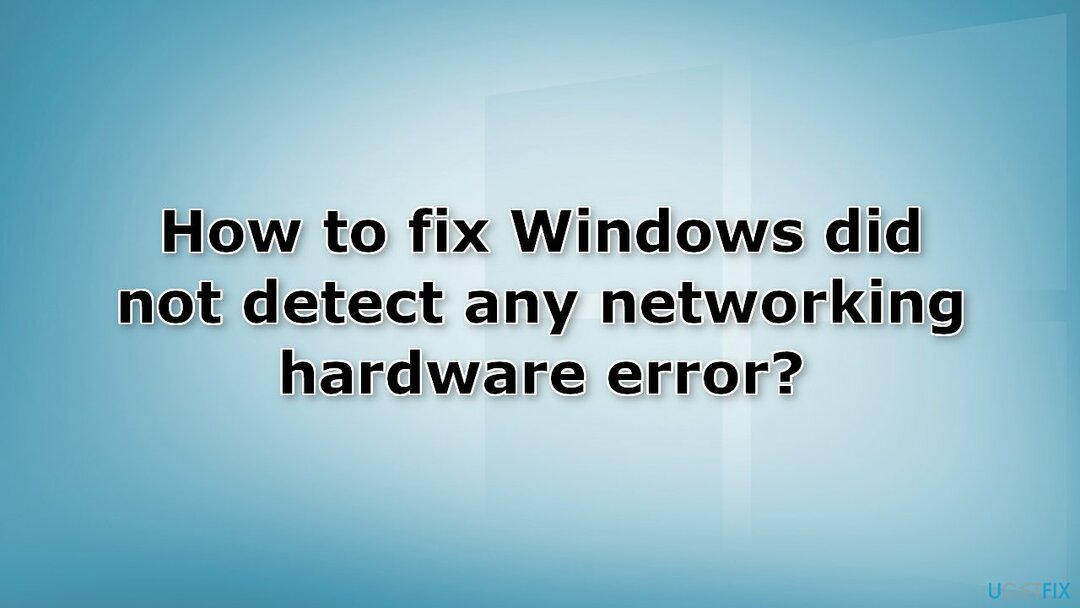
פתרון 1. הפעל את פותר הבעיות של מתאם רשת
כדי לתקן מערכת פגומה, עליך לרכוש את הגרסה המורשית של תמונה מחדש תמונה מחדש.
- פתח את Windows הגדרות וללכת ל מערכת
- לחץ על פתרון בעיות, לאחר מכן פותרי בעיות אחרים/פותרי תקלות נוספים
- לְאַתֵר מתאם רשת ולחץ לָרוּץ
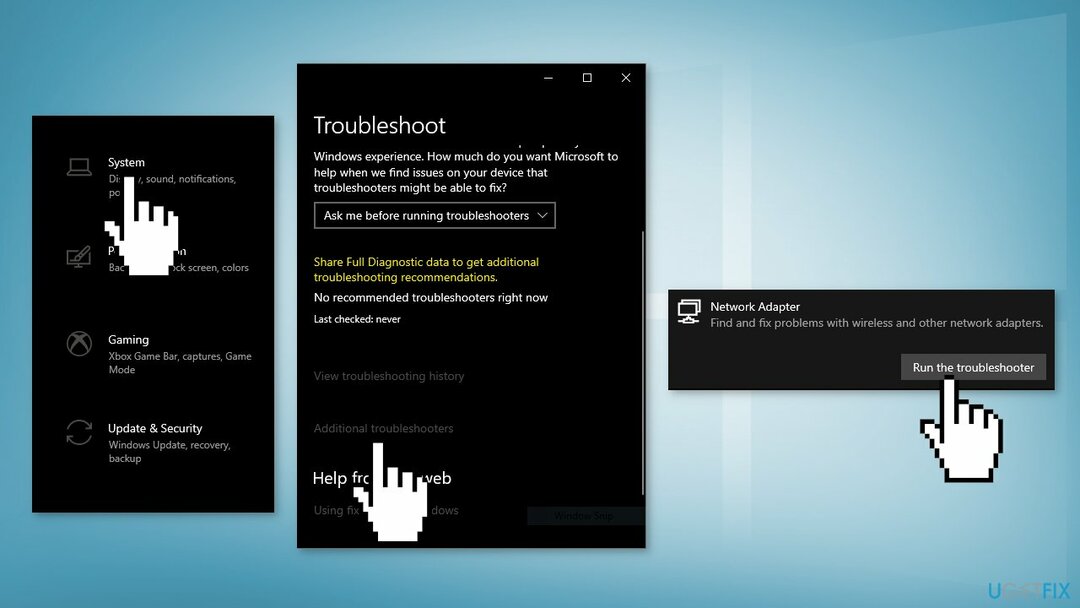
פתרון 2. החזר מנהל התקן רשת
כדי לתקן מערכת פגומה, עליך לרכוש את הגרסה המורשית של תמונה מחדש תמונה מחדש.
- פתח את ה מנהל התקן
- הרחב את ה מתאמי רשת ברשימה
- לחץ לחיצה ימנית על שלך מנהל התקן רשת ובחר נכסים
- בחר את נהג לשונית
- הקלק על ה להחזיר נהג לַחְצָן
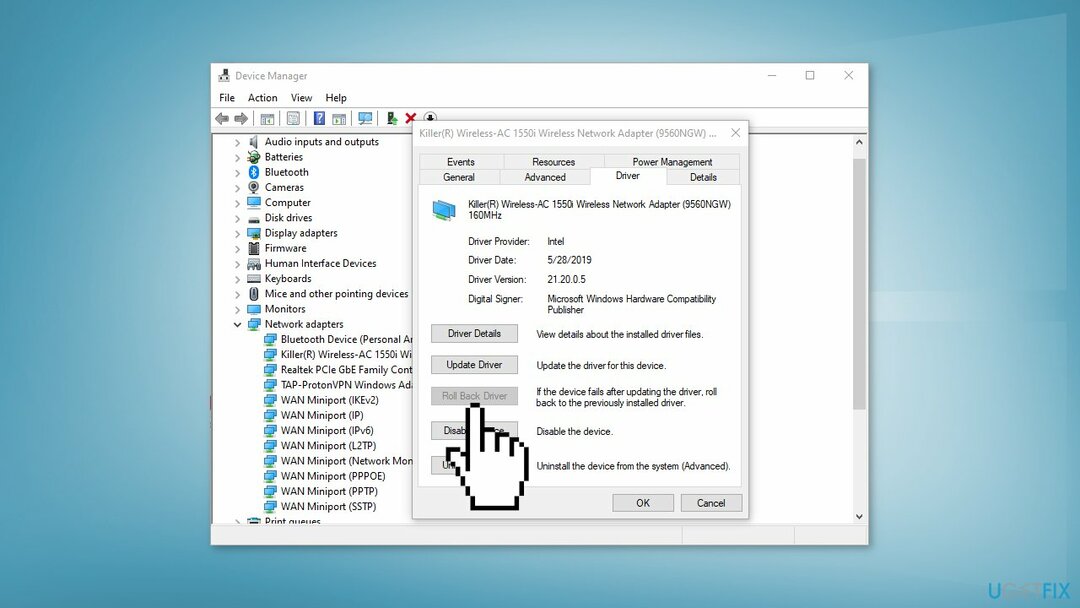
פתרון 3. השבת את מאפיין ההשעיה הסלקטיבי
כדי לתקן מערכת פגומה, עליך לרכוש את הגרסה המורשית של תמונה מחדש תמונה מחדש.
חלק מהמשתמשים מצאו את Marvell Avaster Wireless-AC Network Controller הגורם לשגיאה זו.
- פתח את ה מנהל התקן ולהרחיב מתאמי רשת
- לחץ לחיצה ימנית על בקר רשת אלחוטי-AC של Marvell Avaster ובחר נכסים
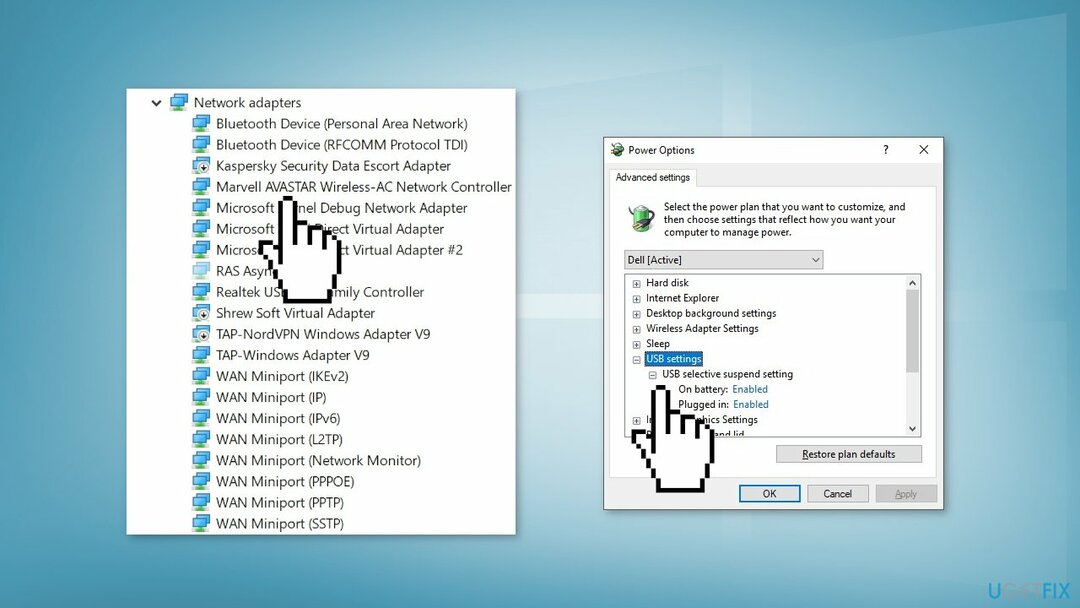
- אם ה מִתקַדֵם הכרטיסייה זמינה, לחץ עליה ולאחר מכן השבת השעיה סלקטיבית
פתרון 4. הסר את ההתקנה של Windows Update לאחרונה
כדי לתקן מערכת פגומה, עליך לרכוש את הגרסה המורשית של תמונה מחדש תמונה מחדש.
- ב הגדרות, בסרגל הצד השמאלי, בחר עדכון חלונות
- על עדכון חלונות עמוד, לחץ עדכן היסטוריה
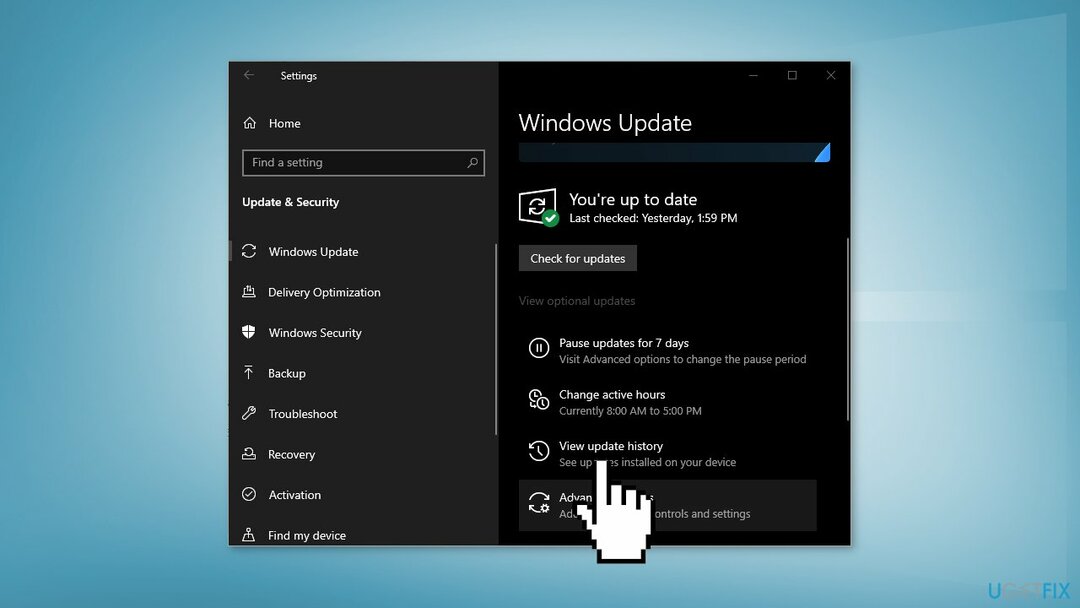
- שימו לב למספר העדכון האחרון
- מ ה הגדרות קשורות סעיף, בחר הסר את התקנת עדכונים
- כדי להסיר עדכון, בחר אותו ברשימה ולאחר מכן לחץ הסר את ההתקנה
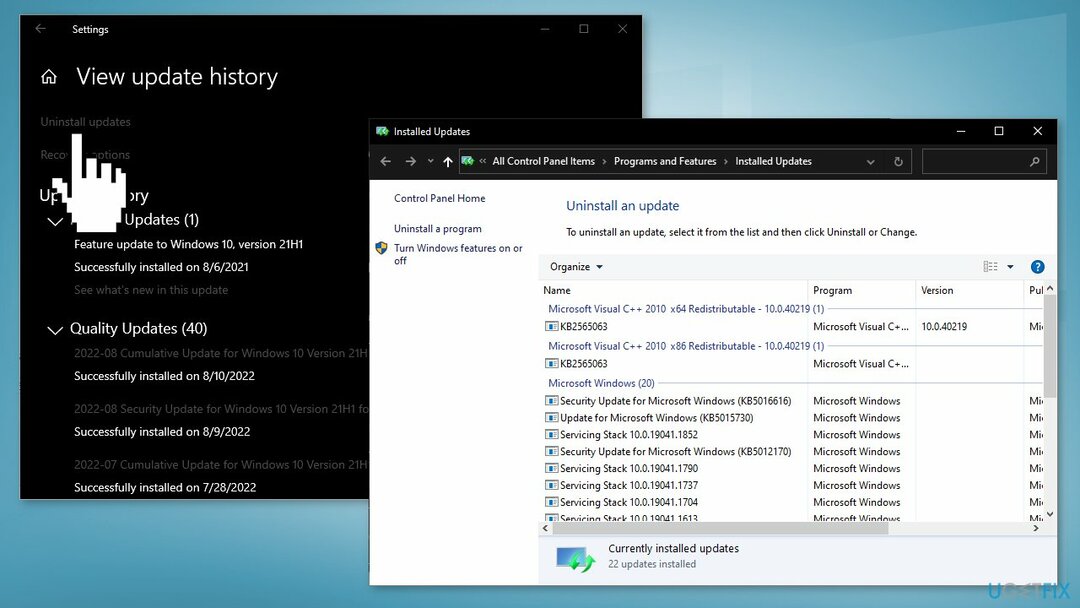
- נְקִישָׁה כן בהנחיה להמשיך
פתרון 5. הרץ שחזור מערכת
כדי לתקן מערכת פגומה, עליך לרכוש את הגרסה המורשית של תמונה מחדש תמונה מחדש.
- עבור לתפריט התחל, הקלד
לשחזר, ולחץ על צור נקודת שחזור - נְקִישָׁה שחזור מערכת, ולאחר מכן עקוב אחר ההנחיות עד שתוכל לבחור נקודת שחזור
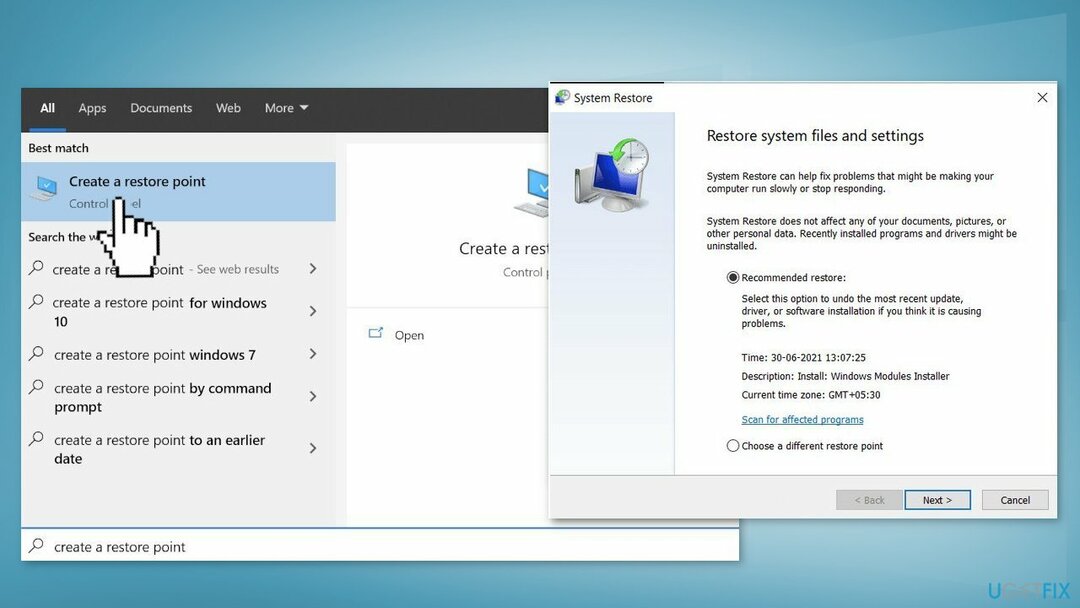
- בחר את הרצוי (באופן אידיאלי לפני הופעת שגיאת החומרה ברשת) והמשיך בתהליך
פתרון 6. התקן את מנהל ההתקן של הרשת באופן ידני
כדי לתקן מערכת פגומה, עליך לרכוש את הגרסה המורשית של תמונה מחדש תמונה מחדש.
- פתח את ה מנהל התקן ולהרחיב מתאמי רשת
- לחץ לחיצה ימנית על מנהל ההתקן של הרשת שלך ובחר הסר את התקנת המכשיר
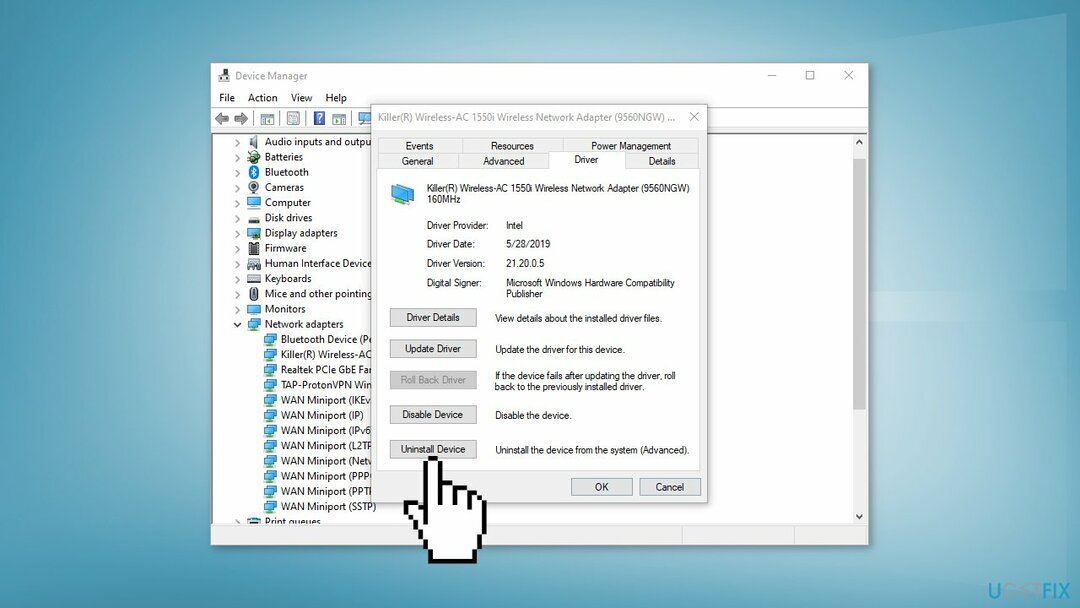
- הורד את הגרסה העדכנית ביותר של מנהל התקן הרשת שלך מהאתר הרשמי של יצרן המחשב שלך
- אתה יכול גם להשתמש בכלי אוטומטי, כמו DriverFix שיכול למצוא את מנהלי ההתקן הטובים ביותר עבור המכשיר שלך
תקן את השגיאות שלך באופן אוטומטי
צוות ugetfix.com מנסה לעשות כמיטב יכולתו כדי לעזור למשתמשים למצוא את הפתרונות הטובים ביותר לביטול השגיאות שלהם. אם אינך רוצה להיאבק בטכניקות תיקון ידניות, אנא השתמש בתוכנה האוטומטית. כל המוצרים המומלצים נבדקו ואושרו על ידי אנשי המקצוע שלנו. הכלים שבהם אתה יכול להשתמש כדי לתקן את השגיאה שלך מפורטים להלן:
הַצָעָה
לעשות את זה עכשיו!
הורד תיקוןאושר
להבטיח
לעשות את זה עכשיו!
הורד תיקוןאושר
להבטיח
אם לא הצלחת לתקן את השגיאה שלך באמצעות Reimage, פנה לצוות התמיכה שלנו לקבלת עזרה. אנא, הודע לנו את כל הפרטים שאתה חושב שאנחנו צריכים לדעת על הבעיה שלך.
תהליך תיקון פטנט זה משתמש במסד נתונים של 25 מיליון רכיבים שיכולים להחליף כל קובץ פגום או חסר במחשב של המשתמש.
כדי לתקן מערכת פגומה, עליך לרכוש את הגרסה המורשית של תמונה מחדש כלי להסרת תוכנות זדוניות.

מנע מאתרים, ספק שירותי אינטרנט וגורמים אחרים לעקוב אחריך
כדי להישאר אנונימי לחלוטין ולמנוע את ספק האינטרנט ואת הממשלה מפני ריגול עליך, אתה צריך להעסיק גישה פרטית לאינטרנט VPN. זה יאפשר לך להתחבר לאינטרנט תוך כדי אנונימיות מוחלטת על ידי הצפנת כל המידע, למנוע עוקבים, מודעות, כמו גם תוכן זדוני. והכי חשוב, תפסיק את פעילויות המעקב הלא חוקיות ש-NSA ומוסדות ממשלתיים אחרים מבצעים מאחורי גבך.
שחזר את הקבצים האבודים שלך במהירות
נסיבות בלתי צפויות יכולות לקרות בכל עת בזמן השימוש במחשב: הוא עלול לכבות עקב הפסקת חשמל, א מסך המוות הכחול (BSoD) יכול להתרחש, או עדכוני Windows אקראיים יכולים להופיע במכונה כשנעלמת לכמה זמן דקות. כתוצאה מכך, שיעורי בית הספר, מסמכים חשובים ונתונים אחרים עלולים ללכת לאיבוד. ל לְהַחלִים קבצים אבודים, אתה יכול להשתמש Data Recovery Pro - הוא מחפש עותקים של קבצים שעדיין זמינים בכונן הקשיח שלך ומאחזר אותם במהירות.